本文主要是介绍【unity2D游戏开发】第五章节:添加游戏角色并上下左右移动——《AVG-太空之战》,希望对大家解决编程问题提供一定的参考价值,需要的开发者们随着小编来一起学习吧!
前言:在上一章节中,我们已经完成了地图的创建,本章节我们将添加游戏角色并控制角色的移动。
根据官方文档:基本上所有2D图形对象都被称为Sprite(有些地方直译为“精灵”)。作为游戏场景中的对象,它可以承载我们导入的素材/纹理来在场景中显示,也可以被程序或玩家操作,是2D游戏的基本概念。
在场景中添加一个角色,可以如下图所示在层级窗口中添加一个2D Sprite。我们命名为player。
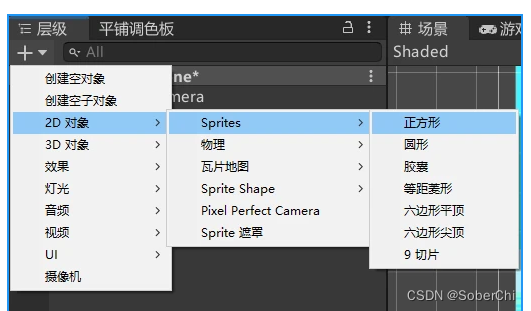
可以看到我们这里创建了一个正方形的精灵,现在我们更改精灵的材质,把角色资源替换上去。
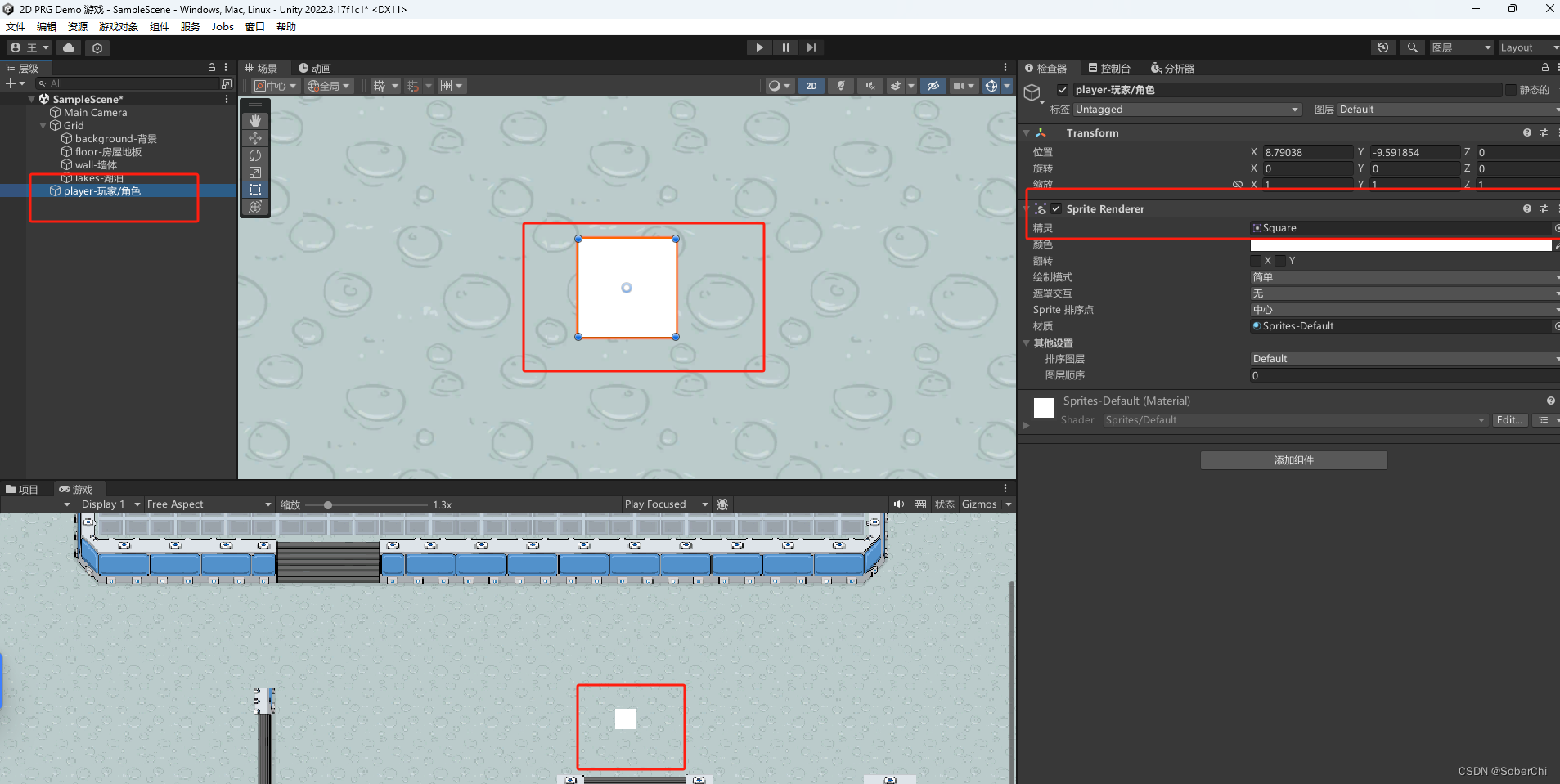
选择角色的面对屏幕的初始姿态进行添加,可以看到角色已经出现在了场景中。

我们现在对角色进行移动功能的创建。首先我们点击组件选择物理2D。
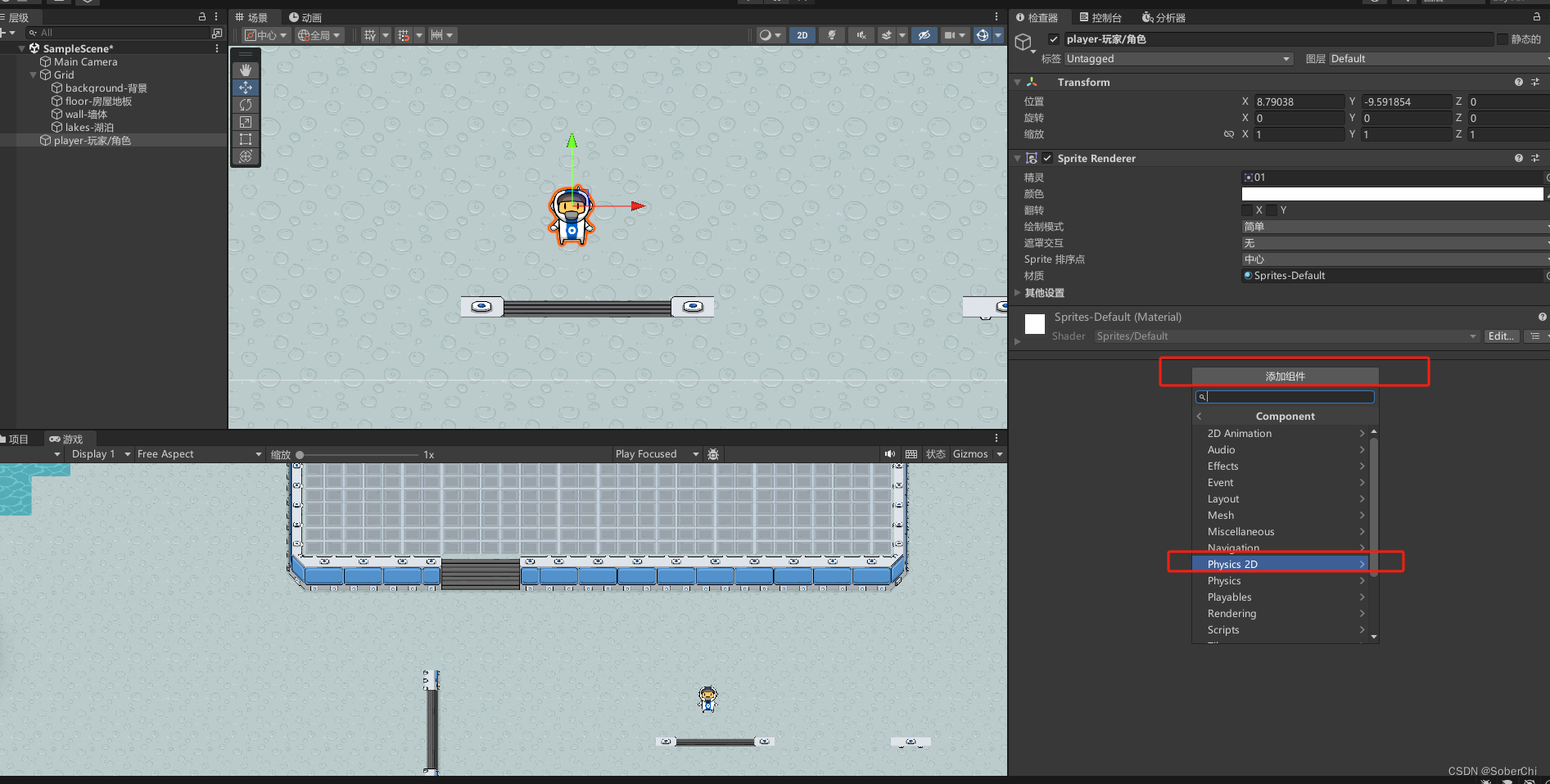
下滑滑块,选择刚体2D组件,这里刚体是模拟物体行为的组件。通过将刚体绑定到游戏对象上,我们可以实现各种物理效果,例如:重力、碰撞防御、惯性、摩擦力等。
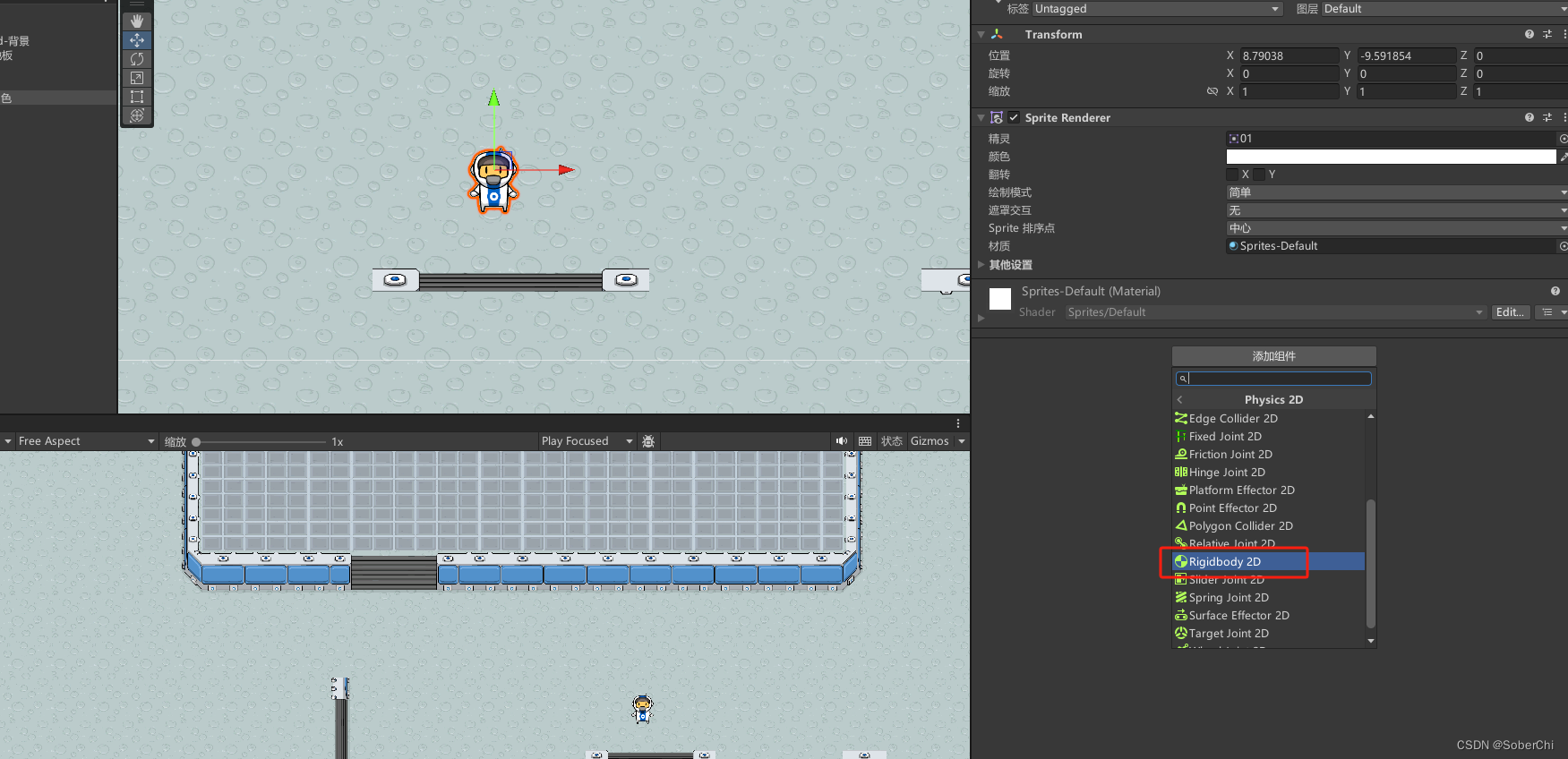
现在我们已经将刚体绑定了游戏对象。我们点击运行查看会发生什么效果,神奇的一幕发生了,我们发现角色滑落了下去这是因为重力大小默认为1,现在我们更改为0,再次运行后角色就不会在下滑掉落。
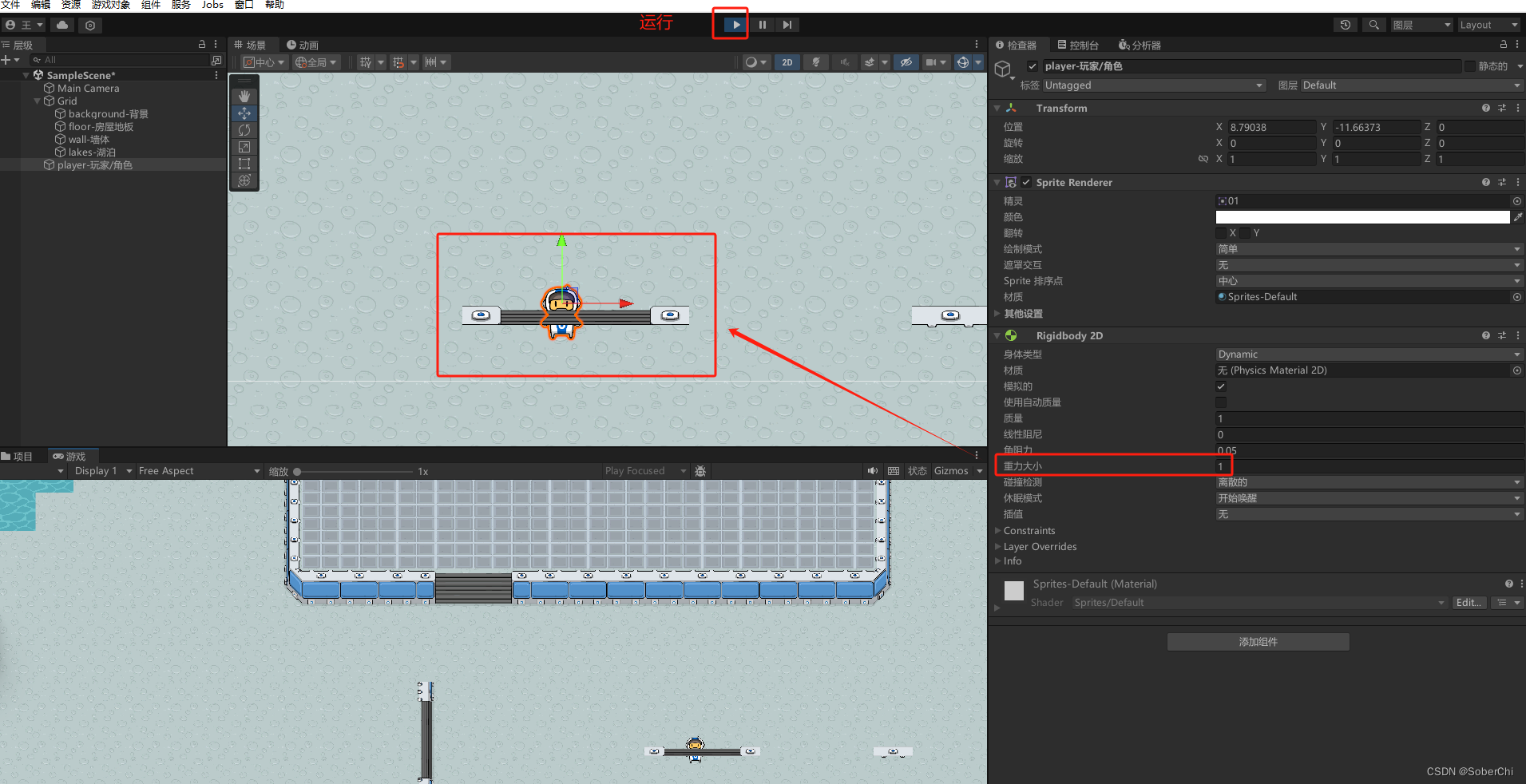
设置完重力大小后我们点击Constraints[约束],对角色的移动方向进行限制,只允许X/Y轴,上下左右移动,禁止Z轴旋转。
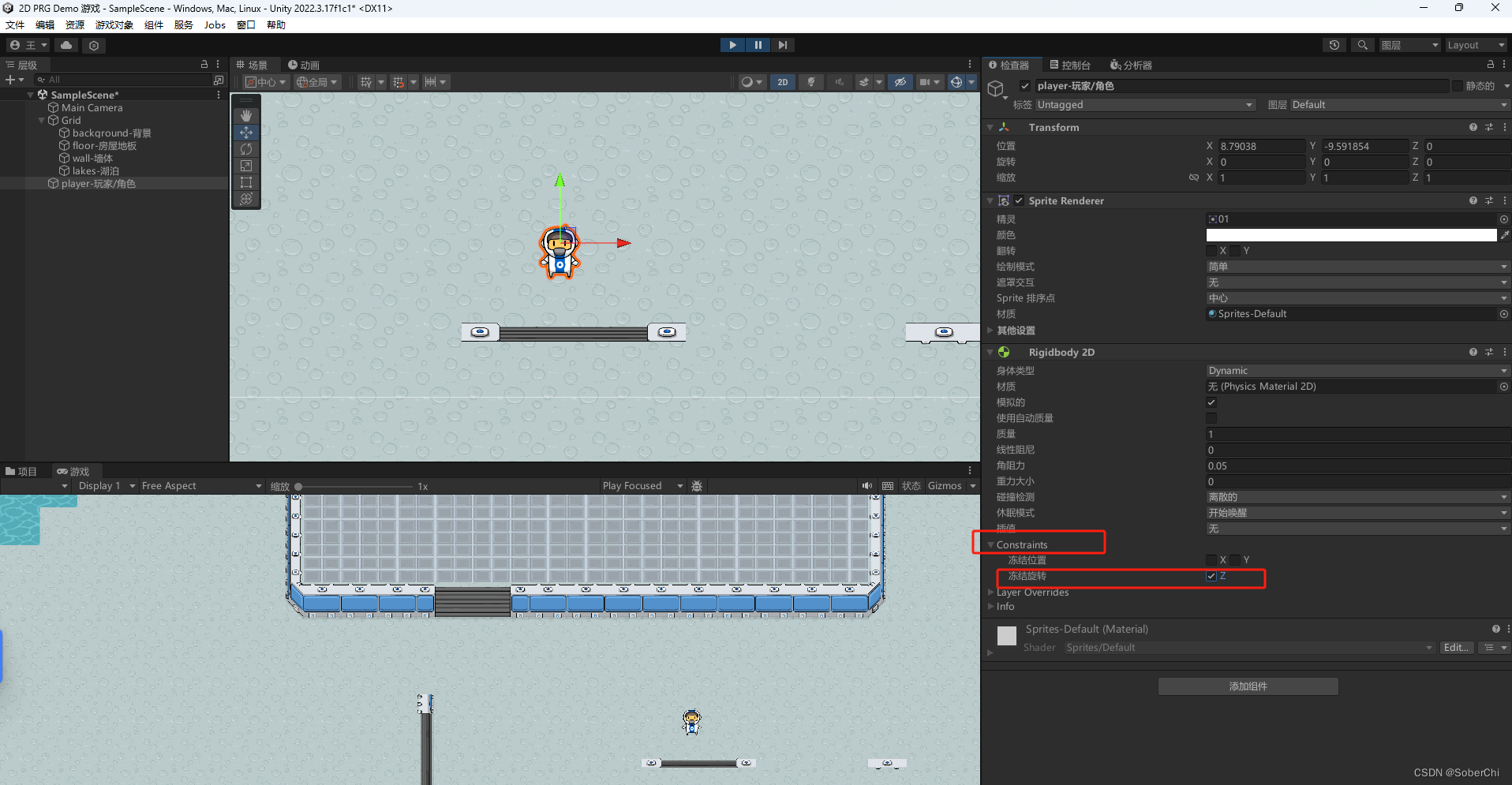
现在我们在项目选项卡中,创建一个脚本文件夹Script,新建一个名为PlayerMovement[玩家移动]控制玩家移动的c#脚本,。
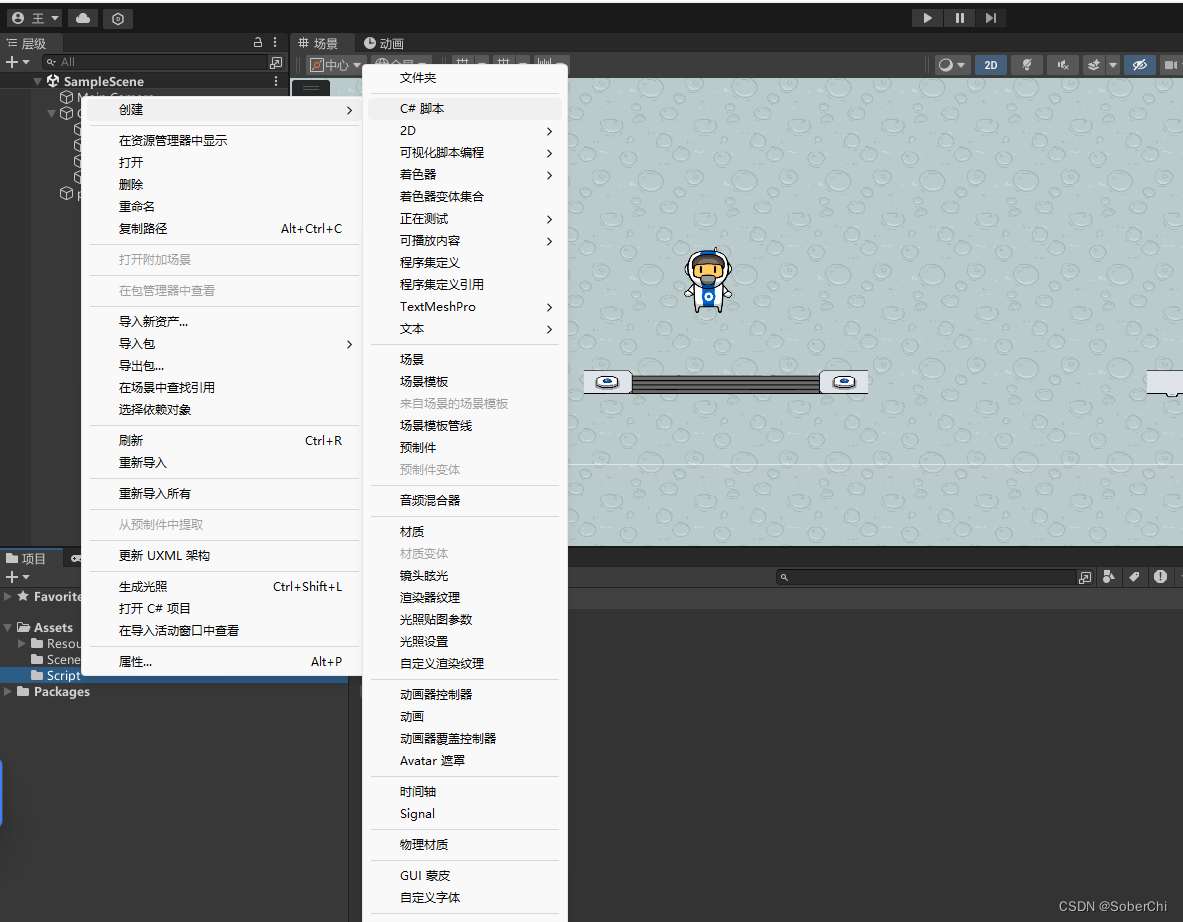 这里需要安装Visual Studio Code编程软件去打开脚本配置编译环境,具体操作请点击链接进行查看,https://www.bilibili.com/video/BV1FC411W71B/?vd_source=bb9aa332a616268e7df65e1432bea4fd。
这里需要安装Visual Studio Code编程软件去打开脚本配置编译环境,具体操作请点击链接进行查看,https://www.bilibili.com/video/BV1FC411W71B/?vd_source=bb9aa332a616268e7df65e1432bea4fd。
安装Visual Studio Code后我们打开PlayerMovement脚本,脚本代码内容如下图,其中public class PlayerMovement 表示我们创建了一个公共的类名为PlayerMovement [玩家移动]。
void在C#中,是一个特殊的 关键字,用于表示一个方法不返回任何值,当定义一个方法时,如果你确定该方法不需要返回结果,可以
将其返回类型声明为void。
这里我们主要讲解Start和Update两个函数,具体的作用大家可以看下图片中的解释。
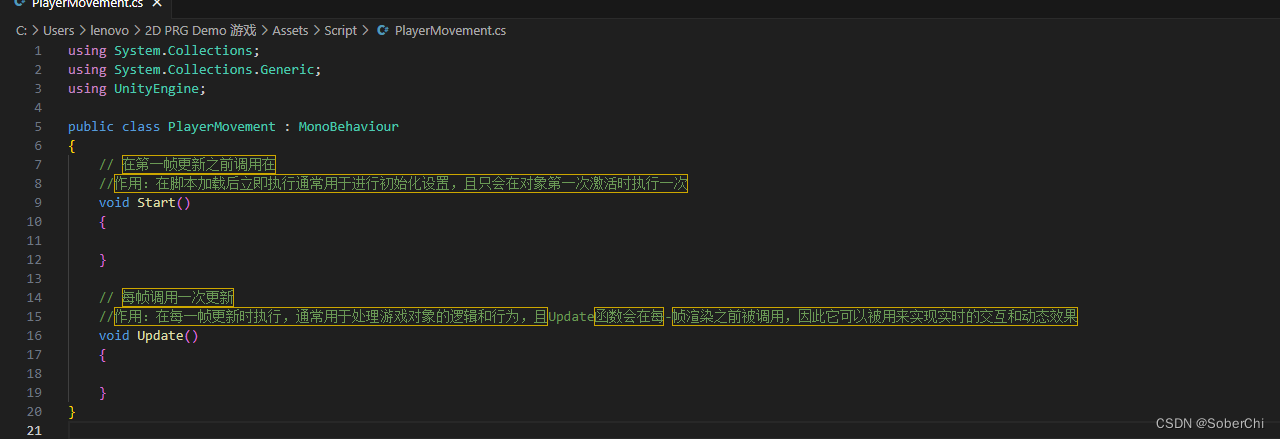
了解完函数的作用后我们返回编译器,点击编辑菜单栏,点击项目设置。
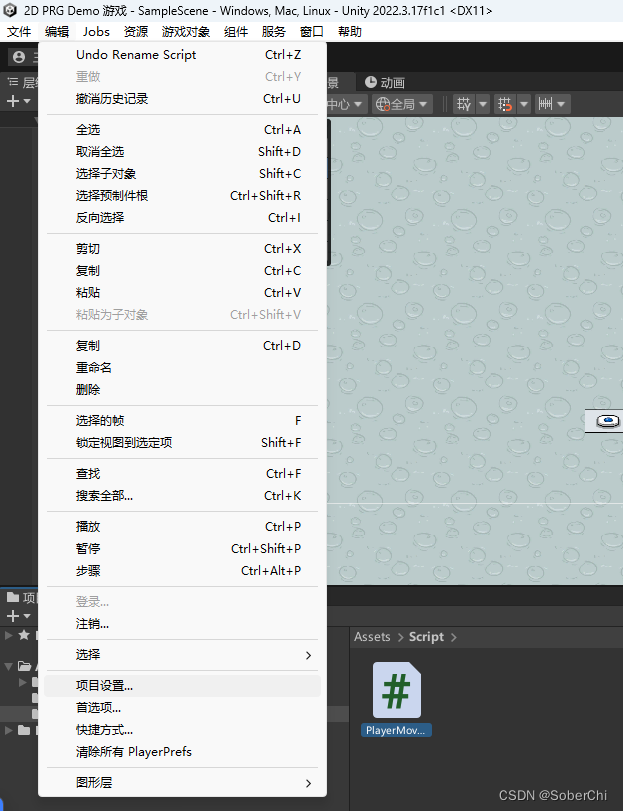
点击输入管理器,在unity中输入管理器是用于处理用户输入的系统,它允许您定义和管理游戏中的输入轴和输入的按键,并在运行时轻松的访问和处理这些输入。通过输入管理器你可以为游戏中的不同操作,比如移动跳跃攻击等定义输入轴和按键;并将它们映射到特定的输入设备,如键盘、鼠标、手柄等。
通过图片我们可以看到unity已经为我们默认自定义了上下左右的按键,别是WSAD。
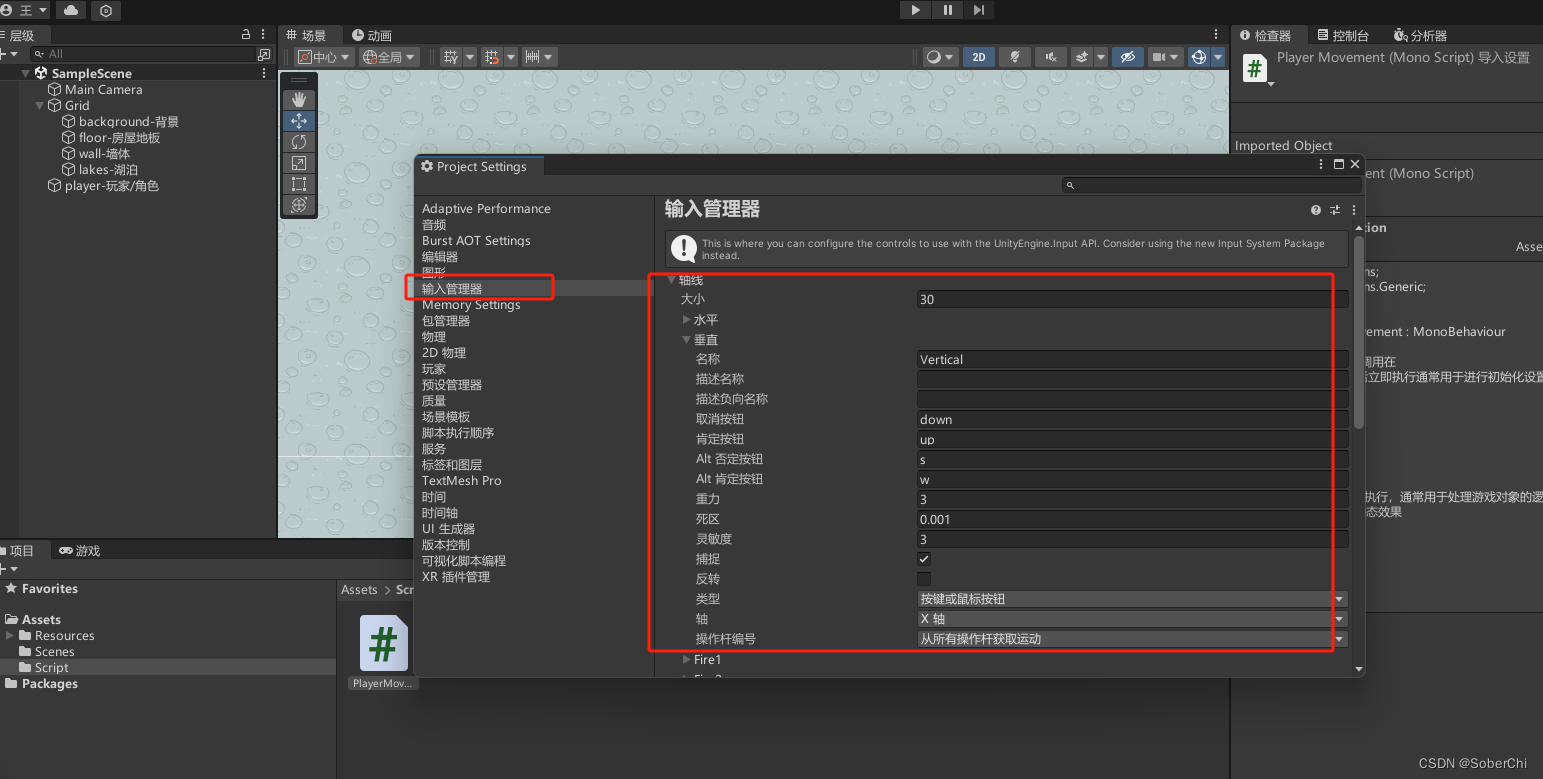
下面我们来编写脚本来监听按键从而实现用户的移动。
using System.Collections;
using System.Collections.Generic;
using UnityEngine;public class PlayerMovement : MonoBehaviour
{public float movesSpeed;///声明一个公有的浮点型变量movesSpeed,用于接受玩家移动速度private Rigidbody2D rb; //声明一个玩家的刚体变量Rigidboay2D[刚体2D],简称rb// 在第一帧更新之前调用在//作用:在脚本加载后立即执行通常用于进行初始化设置,且只会在对象第一次激活时执行一次void Start(){rb = GetComponent<Rigidbody2D>(); //在Start函数获取玩家的2D刚体组件赋值给rb;GetComponent[获取组件],Rigidboay2D[刚体2D]}// 每帧调用一次更新//作用:在每一帧更新时执行,通常用于处理游戏对象的逻辑和行为,且Update函数会在每-帧渲染之前被调用,因此它可以被用来实现实时的交互和动态效果void Update(){//获取玩家左右移动float moveX = Input.GetAxis("Horizontal");//获取玩家上下移动float moveY = Input.GetAxis("Vertical");//创建一个二维向量MoveDirection[移动方向],计算移动方向Vector2 moveDirection=new Vector2(moveX,moveY).normalized;//应用移动rb.velocity=moveDirection * movesSpeed;}
}代码书写完毕后关闭编辑器,返回unity。把编写的脚本拖拽放进玩家游戏对象的检查器中,这里我们把移动速度设置为5,点击运行按钮,安WASD,以及小键盘的方向键,可以发现我们的游戏体已经可以上下左右移动了。
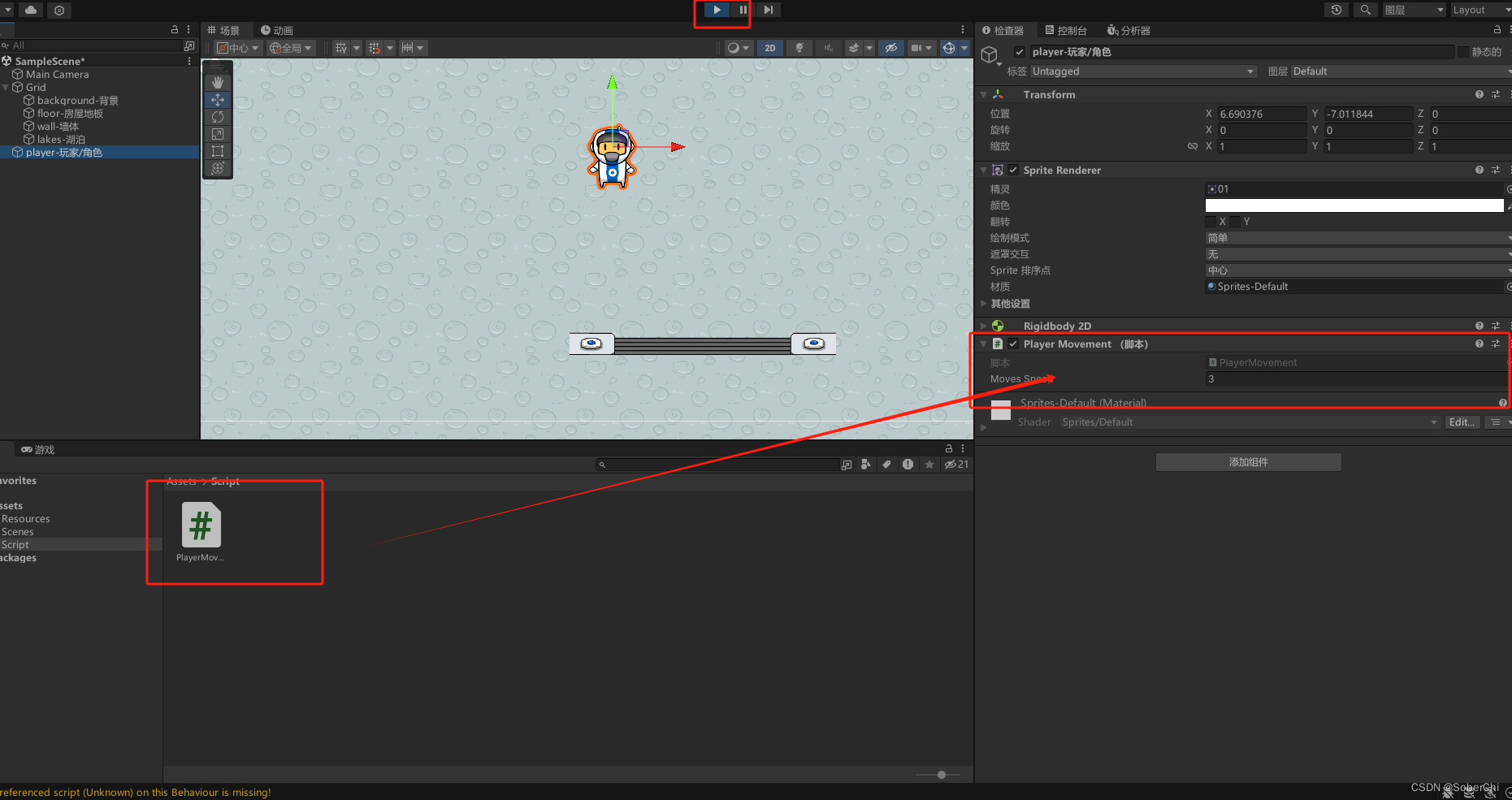
其实在unity中,update和fixupdate都可以用于实现物体的移动,update函数在每一帧中调用,而fixupdate函数在固定的时间间隔内调用。
默认情况下update帧率是不固定的,而固定更新帧率fixupdate是固定的,通常为0.02帧。update函数的时间间隔是不固定的,它根据当前帧率动态调整,这意味着在帧率较高的情况下,update函数的调用次数会增加,反之亦然;而fixupdate函数的时间间隔是固定的,不受帧率的影响。
这使得在不同的帧率下,物理模拟的由于update函数调用频率不固定,因此在其执行的结果回受到帧率的影响。这可能导致在帧率波动较大的情况下,游戏对象的行为出现不一致的情况。相比之下fixupdate函数在固定的时间内调用,可以提供更加稳定和可靠的物理模拟。所以我们需要把代码更换到fixupdate函数中。

刚刚在我们移动角色的时候会发现一个问题,当我们松开方向键后,角色还在滑动并没有立即停止,我们现在来解决它。通过以下代码我们可以实现抬起移动键,游戏角色停止移动的行为。
using System.Collections;
using System.Collections.Generic;
using UnityEngine;public class PlayerMovement : MonoBehaviour
{public float movesSpeed;//声明一个公有的浮点型变量movesSpeed,用于接受玩家移动速度private Rigidbody2D rb; //声明一个玩家的刚体变量Rigidboay2D[刚体2D],简称rbprivate bool isSliding;//判断是否停止角色移动//作用:在脚本加载后立即执行通常用于进行初始化设置,且只会在对象第一次激活时执行一次void Start(){rb = GetComponent<Rigidbody2D>(); //在Start函数获取玩家的2D刚体组件赋值给rb;GetComponent[获取组件],Rigidboay2D[刚体2D]}//作用:在每一帧更新时执行,通常用于处理游戏对象的逻辑和行为,且Update函数会在每-帧渲染之前被调用,因此它可以被用来实现实时的交互和动态效果void Update(){//抬起W键盘禁止角色移动if (Input.GetKeyUp(KeyCode.W)){isSliding = false;rb.velocity = Vector3.zero;}//按下W键盘允许角色移动if (Input.GetKeyDown(KeyCode.W)){isSliding = true;}//抬起S键盘禁止角色移动if (Input.GetKeyUp(KeyCode.S)){isSliding = false;rb.velocity = Vector3.zero;}//按下S键盘允许角色移动if (Input.GetKeyDown(KeyCode.S)){isSliding = true;}//抬起A键盘禁止角色移动if (Input.GetKeyUp(KeyCode.A)){isSliding = false;rb.velocity = Vector3.zero;}//按下A键盘允许角色移动if (Input.GetKeyDown(KeyCode.A)){isSliding = true;}//抬起D键盘禁止角色移动if (Input.GetKeyUp(KeyCode.D)){isSliding = false;rb.velocity = Vector3.zero;}//按下上键盘允许角色移动if (Input.GetKeyDown(KeyCode.D)){isSliding = true;}//按下上键盘禁止角色移动if (Input.GetKeyUp(KeyCode.UpArrow)){isSliding = false;rb.velocity = Vector3.zero;}//按下上键盘允许角色移动if (Input.GetKeyDown(KeyCode.UpArrow)){isSliding = true;}//按下上键盘禁止角色移动if (Input.GetKeyUp(KeyCode.UpArrow)){isSliding = false;rb.velocity = Vector3.zero;}//按下下键盘允许角色移动if (Input.GetKeyDown(KeyCode.DownArrow)){isSliding = true;}//按下下键盘禁止角色移动if (Input.GetKeyUp(KeyCode.DownArrow)){isSliding = false;rb.velocity = Vector3.zero;}//按下左键盘允许角色移动if (Input.GetKeyDown(KeyCode.LeftArrow)){isSliding = true;}//按下上左键盘禁止角色移动if (Input.GetKeyUp(KeyCode.LeftArrow)){isSliding = false;rb.velocity = Vector3.zero;}//按下右键盘允许角色移动if (Input.GetKeyDown(KeyCode.RightArrow)){isSliding = true;}//按下右键盘禁止角色移动if (Input.GetKeyUp(KeyCode.RightArrow)){isSliding = false;rb.velocity = Vector3.zero;}}void FixedUpdate(){//获取玩家左右移动float moveX = Input.GetAxis("Horizontal");//获取玩家上下移动float moveY = Input.GetAxis("Vertical");//创建一个二维向量MoveDirection[移动方向],计算移动方向Vector2 moveDirection = new Vector2(moveX, moveY).normalized;//应用移动if (isSliding){rb.velocity = moveDirection * movesSpeed;}}}我们可以发现在上面的代码中除了KeyCode的值不同,其他的代码都是一样的,让我们通过把KeyCode放在数组中,通过循环数组来的方法对代码脚本进行下优化。
using System.Collections;
using System.Collections.Generic;
using UnityEngine;public class PlayerMovement : MonoBehaviour
{public float movesSpeed;//声明一个公有的浮点型变量movesSpeed,用于接受玩家移动速度private Rigidbody2D rb; //声明一个玩家的刚体变量Rigidboay2D[刚体2D],简称rbprivate bool isSliding;//判断是否停止角色移动//设置KeyCode类型的keyCodesArray数组,把KeyCode添加到数组中KeyCode[] keyCodesArray = { KeyCode.W, KeyCode.S, KeyCode.A, KeyCode.D, KeyCode.DownArrow, KeyCode.UpArrow, KeyCode.LeftArrow, KeyCode.RightArrow };//作用:在脚本加载后立即执行通常用于进行初始化设置,且只会在对象第一次激活时执行一次void Start(){rb = GetComponent<Rigidbody2D>(); //在Start函数获取玩家的2D刚体组件赋值给rb;GetComponent[获取组件],Rigidboay2D[刚体2D]}//作用:在每一帧更新时执行,通常用于处理游戏对象的逻辑和行为,且Update函数会在每-帧渲染之前被调用,因此它可以被用来实现实时的交互和动态效果void Update(){//foreach循环keyCodesArray数组foreach (KeyCode element in keyCodesArray){//抬起W键盘禁止角色移动if (Input.GetKeyUp(element)){isSliding = false;rb.velocity = Vector3.zero;}//按下W键盘允许角色移动if (Input.GetKeyDown(element)){isSliding = true;}}}void FixedUpdate(){//获取玩家左右移动float moveX = Input.GetAxis("Horizontal");//获取玩家上下移动float moveY = Input.GetAxis("Vertical");//创建一个二维向量MoveDirection[移动方向],计算移动方向Vector2 moveDirection = new Vector2(moveX, moveY).normalized;//应用移动if (isSliding){rb.velocity = moveDirection * movesSpeed;}}}到此本章节结束,你已经学会了如何的控制角色移动,但是这样的移动并不是很完美,例如:当经过墙体时角色会穿墙而过,并且移动太僵硬没用动作,这些我们在下面的章节中解决。
这篇关于【unity2D游戏开发】第五章节:添加游戏角色并上下左右移动——《AVG-太空之战》的文章就介绍到这儿,希望我们推荐的文章对编程师们有所帮助!






